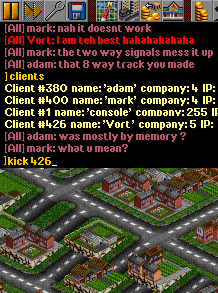- Verwende bitte das Styleguide für die korrekte Formatierung.
- Ist ein Artikel zu 100% übersetzt, kannst Du diesen Hinweis entfernen, wenn Dir nach einer Kontrolle der Übersetzung kein Fehler mehr auffällt. Bist Du der Erstübersetzer, lasse diesen Hinweis bitte stehen, so dass der Artikel mindestens von einer weiteren Person überprüft wird.
Die Konsole lässt dich den Chatverlauf im Multiplayer (en) sehen und Befehle im DOS-Stil in OpenTTD ausführen. Die Meisten Befehle werden dazu benutzt, Multiplayer-Server (en) zu konfigurieren.
|
Benutzen der Konsole
Öffne die Konsole durch zweimaliges Drücken der Zirkumflex-Taste (^), links neben der 1. Auf anderssprachigen Tastaturen kann die Taste abweichend beschriftet sein (z.B. ist das auf englischen Tastaturen die Tilde-Taste ~ (einmal drücken) ).
Bei manchen Tastaturen funktioniert auch die Tastenkombination AltGr+^. Außerdem gibt es eine Konsole öffnen/schließen-Option im Hilfe-Menü.
Nachdem die Konsole geöffnet wurde, gib einen Befehl, wie zum Beispiel "help" ein, und drücke die Eingabetaste ↵Enter.
Tipps:
- Scrolle durch die Konsole mit ⇧ Shift+↑/↓ oder ⇧ Shift+Bild ↑/Bild ↓.
- Scrolle durch die vorherigen Eingaben mit den ↑/↓ Pfeiltasten.
- Mache die Konsole mit Strg+↵Enter größer.
- Füge Text von der Zwischenablage mit der normalen Strg+V Kombination ein (nur auf Windows Betriebssystemen).
Konsolenbefehle
Hier ist eine Liste mit allen verfügbaren Befehlen in OpenTTD. Eckige Klammern ([]) kennzeichnen optionale Angaben. Ein senkrechter Strich (|) heißt "oder". Die Liste ist nach der Zweckmäßigkeit der Befehle geordnet, wobei die nützlichsten ganz oben stehen. Diese Liste ist auch in alphabetischer Reihenfolge (en) verfügbar. Achte darauf, das die Anführungszeichen auch in die Konsole geschieben werden sollten!
Hilfebefehle
| Befehl | Beschreibung |
|---|---|
| help [<item>] | Zeige die Konsolenhilfe an. Um Hilfe zu einem speziellen Befehl oder einer Variable zu bekommen, gib dessen Namen als <item> an. |
| list_cmds [<filter>] | Liste alle verfügbaren Befehle auf, optional nur die, die mit <filter> beginnen. |
| list_vars [<filter>] | Liste alle registrierten Variablen auf, optional nur die, die mit <filter> beginnen. |
| list_aliases | Liste alle verfügbaren aliase auf. |
| list_patches | Liste alle erweiterten Einstellungen auf. |
Spielbefehle
Diese Befehle funktionieren sowohl im Einspielermodus als auch auf Servern.
| Befehl | Beschreibung |
|---|---|
| newgame | Startet ein neues Spiel |
| restart | Startet das selbe Spiel von vorne. |
| connect <host> | Verbinde zu einen Netzwerspiel, das auf <host> läuft. Nicht für den Server verfügbar. |
| reconnect | Verbindet zum Server, auf dem du zum letzten Mal gespielt hast. (Eingeführt in r17466, nur in Version 1.0 oder später) |
| save <Nummer | Datei> | Speichert das aktuelle Spiel in <Nummer> oder <Datei>. |
| load <Nummer | Datei> | Lädt einen Spielstand aus <Nummer> oder <Datei>. |
| part | Verlasse das laufende Spiel und kehre zum Menü zurück. Nicht für den Server verfügbar. |
| exit / quit | Verlasse das Spiel. |
Multiplayerbefehle
Diese Befehle werden dafür benutzt, einen Multiplayer-Server (en) laufen zu lassen. Einige Befehle funktionieren auch für den verbundenen Client.
| Befehl | Beschreibung | Clients |
|---|---|---|
| kick <ip | client-id> | Kicke den Client mit IP <ip> oder der Id <client-id>. | Nein |
| ban <ip | client-id> | Banne den Client mit IP <ip> oder der Id <client-id>. | Nein |
| unban <ip> | Lösche den Bann von <ip>. | Nein |
| banlist | Liste alle gebannten Clients auf. | Nein |
| reset_company <company-id> | Lösche die mit <company-id> gekennzeichnete Firma. | Nein |
| pause | Pausiere eine Netzwerkspiel. | Nein |
| unpause | Beende die Pause für ein Netzwerspiel. | Nein |
| clients | Liste die Client-Id, den Namen, die Firmen-Id und die IP-Addresse jedes Clients auf. | Ja |
| companies | Liste alle Spieler mit deren Attributen, zum Beispiel Firmenname, Kredithöhe, Anzahl der Fahrzeuge, usw., auf. | Nein |
| status | Frage die Statusinformationen aller gerade verbundenen Clients ab. | Nein |
| server_info | Zeige die aktuellen und maximalen Client/Spieler-Limits. | Nein |
| say "<msg>" | Sende die Nachricht <msg> an alle Spieler. | Ja |
| say_client <client-nr> "<msg>" | Sende die Nachricht <msg> an den mit <client-nr> gekennzeichneten Client. | Ja |
| say_company <player-nr> "<msg>" | Sende eine Nachricht <msg> an die mit <player-nr> gekennzeichnete Firma. (Alias: say_player) | Ja |
| rcon <Passwort> "<Befehl>" | Führe <Befehl> auf dem server aus, authentifiziert mit <Passwort>, während du als Client verbunden bist. Das Passwort muss vorher lokal auf dem Server mit "rcon_pw <Passwort>" festgelegt werden. | Ja |
| join <company-id> [<Passwort>] | Tritt einer Firma bei, wobei 255 für Zuschauer steht. <Passwort> wird nur benötigt, wenn die Firma, der du beitreten möchtest, passwortgeschützt ist. | Ja |
| spectate | Alias für join 255. Tritt den Zuschauern bei. | Ja |
| move <client-id> <company-id> | Verschiebe einen Client in die Firma <company-id>, wobei 255 für Zuschauer steht. | Nein |
| client_name <client-id> <name> | Ändere den Namen eines Clients zu <name>. Sinnvoll, wenn ein Client mit einem anstößigem Namen beitritt. | Nein |
| list_ai | Listet alle verfügbaren AI's auf dem Server auf. | Ja |
| start_ai <ai> | Startet eine verfügbare AI. | Nein |
| stop_ai <company-id> | Stoppt eine existierende AI. Die Firma wird danach komplett von der Karte entfernt. | Nein |
File handling Befehle
| Befehl | Beschreibung |
|---|---|
| cd <Verzeichnis | Nummer> | Ändere das Arbeitsverzeichnis zu <Verzeichnis> oder <Nummer>. |
| ls | Liste alle (Spielstands-)Dateien des aktuellen Verzeichnisses auf. (Alias: dir) |
| pwd | Gibt den Pfad des aktuellen Arbeitsverzeichnises aus. |
| rm <Nummer | Datei> | Löscht einen Spielstand mit <Nummer> oder <Datei> |
| Befehl | Beschreibung |
|---|---|
| script <Datei> | Mit diesem Befehl kannst du ein Script aufnehmen, das in die <Datei> gespeichert wird. |
| exec <script> <?> | Führt eine lokale Skriptdatei aus. |
| return | Beendet eine laufende Scriptdatei. |
| Befehl | Beschreibung |
|---|---|
| content update | Updated die Liste von verfügbarem Onlineinhalt. |
| content upgrade | Wählt alle Dateien aus, die Upgrades (von lokal existierenden Dateien) sind. |
| content select (ID / all) | Wählt einen Inhalt über ID oder alle. |
| content unselect (ID / all) | Löscht die Auswahl von ID oder allen. |
| content state | Zeigt den Status der gewählten Inhalte an. |
| content download | Lädt alle gewählten Onlineinhalte herunter. |
andere Befehle
| Befehl | Beschreibung |
|---|---|
| screenshot [big | nocon] | Macht einen Screenshot. big macht einen Screenshot der ganzen Karte. nocon versteckt die Konsole für einen normalen Screenshot. |
| alias <Name> <Befehl> | Erstelle ein Alias (en) mit dem Namen <name>, der den Befehl <Befehl> ausführt. |
| setting <setting_name> [<newvalue>] | Liest oder setzt eine Einstellung in der Konsole. Wenn <newvalue> nicht angegeben ist, wird er aktuelle Wert ausgegeben. Siehe auch Konsolenbefehle (en) für eine Liste von verfügbaren Befehlen. (Aliase: set, patch) |
| dump_vars | Gibt alle verfügbaren Variablen und deren Werte aus. |
| getseed | Gibt das Seed aus, das zum Erstellen einer Zufallskarte benutzt wurde. Es kann beutzt werden, um die selbe Karte erneut zu erhalten. |
| scrollto <Feld> | Scrollt zum Feld mit der nummer <Feld>. Gültige Argumente sind Hexadezimal- (beginnend mit 0x) und Dezimalzahlen. Benutze das Informationswerkzeug, um die Nummer des Feldes zu erfahren. |
| clear | Leert den Konsolenbildschirm. |
| echo <text> | Gibt <text> in der Konsole aus. |
| echoc <color> <text> | Gibt <text> in der farbe <color> aus. <color> muss eine Zahl zwischen 0 und 255 sein. |
| info_cmd <Befehl> | Zeigt technische Informationen zum Befehl <Befehl> an. |
| info_var <Variable> | Zeigt technische Informationen zur Variable <Variable> an. |
| debug_level [<level>] | Liest oder setzt verschiedene debug-Stufen von verschiedenen Teilen des Spiels. <level> kann eine beliebige Kombination von Name und Stufe sein (z.B. 'net=5 console=0' oder nur die Stufe). Vergiss die Anführungszeichen nicht. |
| resetengines | Resette das Alter und die zuverlässigkeit aller Fahrzeuge. |
Variablen
Hier ist eine Liste aller Variablen, die in OpenTTD verfügbar sind. Du kannst dir den Wert einer Variable anzeigen lassen, indem du set Variablename eingibst. Ändere den Wert, indem du set Variablenname gefolgt von dem neuen Wert eingibst. Boolesche Variablen werden mit 'on' oder 'off' gesetzt. Textvariablen können mit '*' geleert werden.
Servervariablen
| Variable | Beschreibung | Standardwert |
|---|---|---|
| autoclean_companies | Schließe automatisch inaktive Firmen, um Platz für andere Spieler zu schaffen. Kann mit 'autoclean_(un)protected' und 'autoclean_novehicles' näher eingestellt werden. | off |
| autoclean_protected | Lösche automatisch das Passwort inaktiver, passwortgeschützter Firmen nach x Monaten. | 36 |
| autoclean_unprotected | Lösche automatisch inaktive, ungeschützte Firmen nach x Monaten Inaktivität (oder x Monate, nachdem ihr Passwort automatisch gelöscht wurde). | 12 |
| autoclean_novehicles | Lösche automatisch Firmen ohne Fahrzeuge nach x Monaten. | 0 |
| max_clients | Maximale Spieleranzahl auf dem Server. | 10 |
| max_companies | Maximale Firmenanzahl auf dem Server. | 8 |
| max_join_time | Maximale Zeit (ticks), in der der Client beitreten darf. | 500 |
| max_spectators | Maximale Anzahl von Zuschauern. | 10 |
| min_active_clients | Pausiert automatisch, wenn weniger Spieler auf dem Server sind, als angegeben. | 0 |
| net_frame_freq | Anzahl der Frames, bis ein Befehl (sichtbar) ausgeführt wird. | 1 |
| net_sync_freq | Anzahl der Frames, um zu überprüfen, ob ein Spiel noch synchron ist. | 100 |
| pause_on_join | Gibt an, ob der Server das Spiel pausieren soll, solange ein Client versucht beizutreten. Das könnte langsamen Spielern helfen. | on |
| rcon_pw | "Remote connection password", wird benutzt, um den Server zu steuern, während man als Client verbunden ist. Benutze '*', um rcon zu deaktvieren. | |
| restart_game_year | Automatischer Serverneustart, wenn der 1. Januar vom gewählten Jahr erreicht wurde. '0' deaktiviert die Funktion. | 0 |
| server_advertise | Gibt an, ob sich der Server am Masterserver anmelden soll, um in der Serverliste zu erscheinen. | on |
| server_ip | IP zu der der Server gebunden wird. Wird erst beim Neustart übernommen. Benutze 'all' oder '0.0.0.0', um ihn an irgendeine IP zu binden. | 0.0.0.0 |
| server_name | Name der Servers für Multiplayer. | |
| server_port | Server-Port-Nummer: Ändere den Port, wenn es Konflikte mit der Firewall oder anderen Programmen gibt. Wird erst beim Neustart übernommen. | 3979 (TCP & UDP) |
| server_password | Benutze ein Serverpasswort, um deinen Server zu schützen. Nur Clients mit Passwort sind in der Lage mitzuspielen. Setze das Passwort auf '*', um es zu löschen. |
Andere Variablen
| Variable | Beschreibung | Standardwert |
|---|---|---|
| name | Dein Name für Mehrspielerspiele. | Player |
| company_pw | Dein Firmenpasswort. Nur Clients mit dem Passwort können beitreten. '*' löscht das Passwort. | |
| developer | Wert '2' leitet debugging-Informationen von der Konsole/Kommandozeile in die ingame-Konsole um. | 1 |
Pathfindervariablen
Siehe Yet Another Pathfinder (en) für YAPF feineinstellungs-Variablen.